在安装操作系统时,通常我们会使用光盘或USB驱动器来进行安装。但是,如果你没有光盘驱动器,或者你希望更快捷地进行系统安装,那么使用系统ISO镜像文件通...
2025-05-30 159 系统安装教程
在使用电脑的过程中,可能会遇到需要更换硬盘并重新安装操作系统的情况。本文将详细介绍如何进行这一操作,包括更换硬盘的准备工作、系统安装的步骤和注意事项。
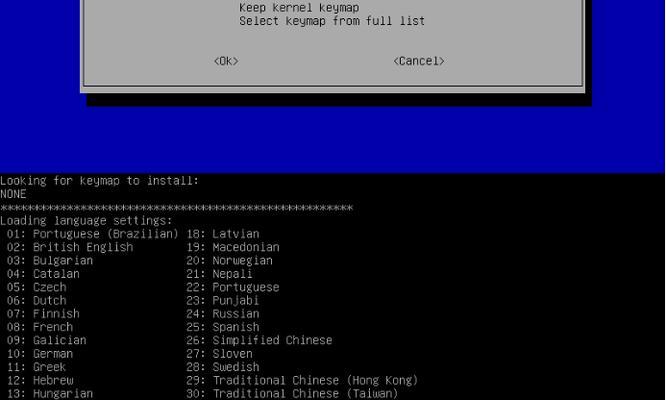
一、购买适合的硬盘
首先需要购买一款与电脑兼容的硬盘,通常需要选择合适的接口类型(如SATA或NVMe)和合适的容量。
二、备份重要数据
在更换硬盘之前,务必先备份重要的数据文件。可以通过外部存储设备,如移动硬盘或云存储服务,将重要文件复制到其他地方。

三、关闭电脑并拔掉电源
在进行硬件更换之前,先关闭电脑并断开电源。这样可以避免电流冲击和硬件损坏。
四、打开机箱并找到旧硬盘
使用螺丝刀打开机箱,并找到旧硬盘所在位置。通常,硬盘位于机箱底部或侧面。
五、拔掉数据和电源线
将连接在旧硬盘上的数据线和电源线拔下,确保不要用力过猛,以免损坏连接口。
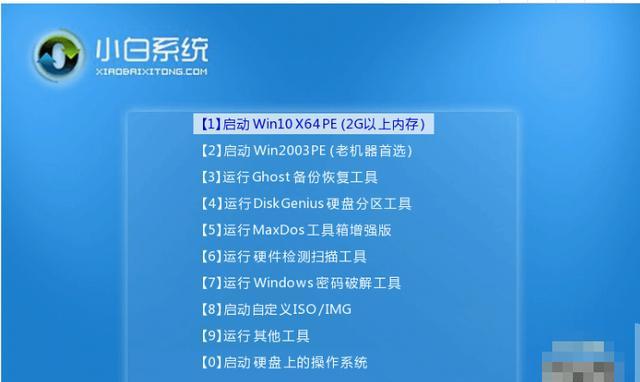
六、取出旧硬盘
轻轻地将旧硬盘从固定位置上取出,注意不要碰到其他内部组件。
七、安装新硬盘
将新硬盘插入到原来旧硬盘的位置上,并将数据线和电源线重新连接。确保连接牢固。
八、关闭机箱并接通电源
将机箱盖放回原位,用螺丝刀拧紧螺丝。然后将电源线重新连接,启动电脑。
九、设置启动顺序
进入BIOS设置界面,设置新硬盘为第一启动设备。这样可以确保在进行系统安装时从新硬盘启动。
十、插入操作系统安装介质
将操作系统安装光盘或U盘插入计算机,并重启电脑。系统会自动从安装介质启动。
十一、按照提示进行系统安装
根据系统安装界面的提示,选择合适的语言、时区和键盘布局等设置,然后按照指引进行系统安装。
十二、格式化新硬盘
在安装过程中,选择新硬盘进行格式化。这样可以清空硬盘并准备好系统安装。
十三、等待系统安装完成
系统安装过程需要一定的时间,耐心等待直到系统安装完成并自动重启。
十四、配置系统设置
在系统安装完成后,根据个人需求配置系统设置,如用户账号、网络连接和更新设置等。
十五、恢复数据备份
将之前备份的数据文件复制回新硬盘的合适位置,确保数据完整性。
通过以上步骤,我们可以顺利更换硬盘并重新安装操作系统。重要的是要在操作之前备份重要数据,并且在更换硬件时注意电源和连接线的拔插。希望本文能够对您进行系统安装提供一些帮助。
标签: 系统安装教程
相关文章

在安装操作系统时,通常我们会使用光盘或USB驱动器来进行安装。但是,如果你没有光盘驱动器,或者你希望更快捷地进行系统安装,那么使用系统ISO镜像文件通...
2025-05-30 159 系统安装教程

随着Windows10系统的推出,许多用户希望将旧版的Windows8系统升级至更先进的Windows10系统,以享受更好的使用体验。本篇文章将为您详...
2025-05-25 204 系统安装教程

在现代科技的发展下,计算机系统也不断更新迭代,其中64位和32位操作系统成为了常见的两种选择。然而,对于一些新手来说,安装系统可能是一项具有挑战性的任...
2025-05-18 164 系统安装教程
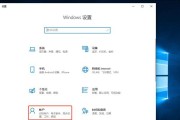
随着科技的不断进步,操作系统也在不断更新,Windows10作为微软最新的操作系统,广受欢迎。而为了安装Win10系统,我们可以选择使用U盘进行安装,...
2025-05-08 158 系统安装教程

Windows2003操作系统作为一种经典的服务器操作系统,在一些特定的应用场景下仍然被广泛使用。本文将以2003系统pe安装教程为主题,介绍如何使用...
2025-04-12 227 系统安装教程
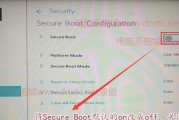
在如今的数字时代,电脑已经成为我们工作、学习、娱乐的不可或缺的工具。而要保证电脑的正常运行,一个稳定、高效的操作系统是必不可少的。本文将为大家详细介绍...
2025-02-19 218 系统安装教程
最新评论